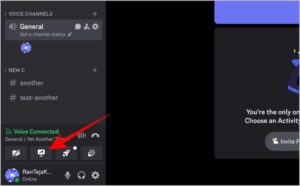Θέλετε να διοργανώσετε ένα πάρτι ρολογιών με τους μακρινούς σας φίλους; Το Discord μπορεί να είναι το στέκι σας! Μπορείτε να χρησιμοποιήσετε τη δυνατότητα κοινής χρήσης οθόνης στο Discord για να κάνετε ροή Netflix, Prime Video ή οποιαδήποτε άλλη υπηρεσία ροής στους φίλους σας. Μπορείτε να το παρακολουθήσετε όλοι μαζί στο φωνητικό κανάλι Discord. Δείτε πώς μπορείτε να το κάνετε.
Πράγματα που πρέπει να σημειωθούν
- Πρώτον, δεν μπορείτε να κάνετε ροή Netflix ή οποιαδήποτε υπηρεσία ροής σε εφαρμογές Discord για κινητά λόγω περιορισμών DRM. Πρέπει να χρησιμοποιήσετε την εφαρμογή Ιστού στο πρόγραμμα περιήγησης.
- Η ποιότητα ροής περιορίζεται στα 720p 30FPS στη δωρεάν έκδοση.
- Οι συνδρομητές Discord Nitro μπορούν να φτάσουν έως και 4k 60FPS (δεν είναι διαθέσιμο για το Nitro Basic).
- Φυσικά, χρειάζεστε μια συνδρομή στο Netflix για να το παίξετε και να το μεταδώσετε μέσω του Discord.
- Σε περίπτωση που βλέπετε μαύρη οθόνη κατά τη ροή, πρέπει να απενεργοποιήσετε την επιτάχυνση υλικού (καλύπτεται παρακάτω).
- Δεν επιτρέπεται από το Netflix η ροή περιεχομένου σε άλλες εφαρμογές. Διαβάστε τα σημεία ToS 4.2 και 4.6 εδώ.
Διαβάστε επίσης : Πώς να αποκτήσετε το Discord στο Android TV Box
- Πώς να εγκαταστήσετε και να ενεργοποιήσετε το Netflix στο Firestick
- 10 τρόποι για να διορθώσετε τα σφάλματα Discord, RTC Connecting και No Route
Συνδεθείτε στην ομάδα techvortex.eu στο Viber
Πώς να κάνετε ροή ταινιών και τηλεοπτικών εκπομπών στο Discord
Για να διευκολύνω την εξήγηση, χρησιμοποιώ το Netflix ως παράδειγμα. Ωστόσο, η διαδικασία είναι η ίδια για οποιαδήποτε άλλη υπηρεσία ροής.
1. Ανοίξτε το Netflix (ή οποιαδήποτε άλλη εφαρμογή ροής) στο πρόγραμμα περιήγησης.
2. Ανοίξτε την εφαρμογή Discord στην επιφάνεια εργασίας ή στον ιστότοπο στο πρόγραμμα περιήγησης που προτιμάτε. Πλοηγηθείτε στον διακομιστή όπου θέλετε να κάνετε ροή με τους φίλους σας.
3. Εγγραφείτε σε ένα φωνητικό κανάλι μαζί με όλους τους φίλους σας.
4. Στο κανάλι φωνής, κάντε κλικ Κοινή χρήση εικονιδίου οθόνης (επιφάνεια εργασίας με εικονίδιο βέλους) στην κάτω αριστερή γωνία πάνω από το όνομα χρήστη σας.

5. Εάν χρησιμοποιείτε την εφαρμογή Discord ή έχετε Discord και Netflix σε διαφορετικά προγράμματα περιήγησης: Επιλέξτε το πρόγραμμα περιήγησης στο οποίο παίζετε την ταινία Netflix και μεταβείτε ζωντανά στο αναδυόμενο παράθυρο.

6. Εάν χρησιμοποιείτε Discord και Netflix στο ίδιο πρόγραμμα περιήγησης: Επιλέξτε την καρτέλα Netflix στο αναδυόμενο παράθυρο και ξεκινήστε την κοινή χρήση.

7. Το Discord θα ξεκινήσει τη ροή. Παίξτε την ταινία στο Netflix και η ταινία θα παίζει συγχρονισμένα για όλους στο κανάλι. Οι χρήστες ροής μπορούν μόνο να κάνουν αναπαραγωγή/παύση, παράλειψη, προσθήκη υπότιτλων κ.λπ.
Αυτό είναι όλο, καθίστε αναπαυτικά, χαλαρώστε, πιείτε ποπ κορν και απολαύστε την ταινία μαζί. Το καλύτερο μέρος της χρήσης του Discord για ροή; Μπορείτε να μιλήσετε στο κανάλι φωνής ή ακόμα και να κάνετε κλικ στο εικονίδιο της κάμερας για συνομιλία μέσω βίντεο ενώ παρακολουθείτε την ταινία.
Αντιμετωπίζετε πρόβλημα με τη μαύρη οθόνη κατά τη ροή ταινιών και τηλεοπτικών εκπομπών OTT στο Discord;
Εάν βλέπετε μια μαύρη οθόνη κατά τη ροή, μην ανησυχείτε, είναι ένα κοινό πρόβλημα και μπορεί εύκολα να διορθωθεί. Οι υπηρεσίες ροής όπως το Netflix προστατεύονται με DRM για να εμποδίσουν τους ανθρώπους να πειρατούν την ταινία. Αυτή η προστασία προκαλεί το πρόβλημα της μαύρης οθόνης.
Όταν συμβεί αυτό, μπορείτε να το διορθώσετε απενεργοποιώντας την επιτάχυνση υλικού στο πρόγραμμα περιήγησης και στην εφαρμογή Discord (αν χρησιμοποιείτε την εφαρμογή Discord για ροή). Η επιτάχυνση υλικού χρησιμοποιείται για την κρυπτογράφηση της προστασίας DRM. Αν και δεν είναι το κύριο εργαλείο για την προστασία DRM, η απενεργοποίησή του θα επιτρέψει σε υπηρεσίες εγγραφής οθόνης όπως το Discord να καταγράφουν χωρίς να παρακάμπτεται η προστασία DRM.
Δείτε πώς μπορείτε να απενεργοποιήσετε την επιτάχυνση υλικού σε δημοφιλή προγράμματα περιήγησης.
Σημείωση: Ορισμένα προγράμματα περιήγησης όπως το Safari δεν επιτρέπουν την απενεργοποίηση της επιτάχυνσης υλικού. Δοκιμάστε να χρησιμοποιήσετε άλλο πρόγραμμα περιήγησης εάν αντιμετωπίζετε το σφάλμα μαύρης οθόνης στο Safari.
Στο Chrome, στο Edge, στο Brave και στα περισσότερα προγράμματα περιήγησης Chromium
Ανοίξτε το πρόγραμμα περιήγησης, κάντε κλικ στο μενού με τρεις κουκκίδες > Ρυθμίσεις, και μετά κάντε κλικ στο Σύστημα επιλογή στην πλαϊνή γραμμή. Τώρα απενεργοποιήστε την εναλλαγή δίπλα Χρησιμοποιήστε την επιτάχυνση γραφικών όταν είναι διαθέσιμη/Χρησιμοποιήστε επιτάχυνση υλικού όποτε είναι διαθέσιμη. Επανεκκινήστε το πρόγραμμα περιήγησης.
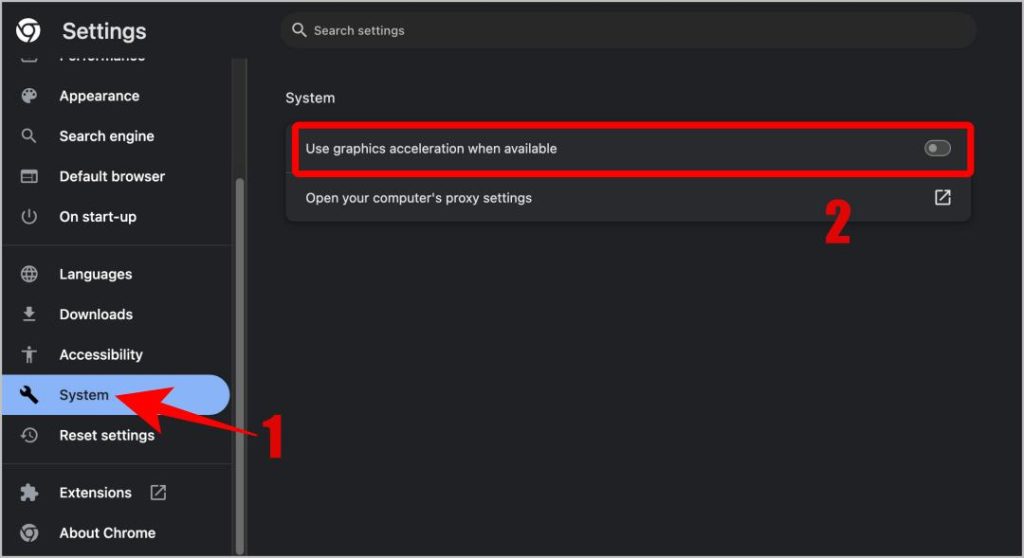
Στον Firefox
Ανοιξε το μενού με τρεις κουκκίδες > Ρυθμίσεις > Γενικά και μετακινηθείτε προς τα κάτω στο Εκτέλεση Ενότητα. Εδώ καταργήστε την επιλογή Χρησιμοποιήστε τις προτεινόμενες ρυθμίσεις απόδοσης επιλογή. Στη συνέχεια, καταργήστε την επιλογή Χρησιμοποιήστε επιτάχυνση υλικού όποτε είναι διαθέσιμη. Κάντε επανεκκίνηση του Firefox για να εφαρμόσετε αλλαγές.
Στην εφαρμογή Discord
Εάν χρησιμοποιείτε την εφαρμογή Discord, πρέπει επίσης να απενεργοποιήσετε την επιτάχυνση υλικού στην εφαρμογή Discord.
Ανοίξτε την εφαρμογή Discord, κάντε κλικ στο εικονίδιο Cog δίπλα στο όνομα χρήστη για να ανοίξετε τις Ρυθμίσεις Discord > Προχωρημένοςκαι απενεργοποιήστε την εναλλαγή δίπλα Επιτάχυνση υλικού. Στη συνέχεια κάντε κλικ στο εντάξει κουμπί στο αναδυόμενο παράθυρο για επιβεβαίωση

Αυτό ήταν όλο, έχετε απενεργοποιήσει την επιτάχυνση υλικού που θα απαλλαγεί από το πρόβλημα της μαύρης οθόνης κατά τη ροή ταινιών και τηλεοπτικών εκπομπών OTT στο Discord.
Διαβάστε επίσης : Το Discord δεν ανοίγει στα Windows; Δοκιμάστε αυτές τις 11 επιδιορθώσεις τώρα